WordPressをインストールすると、自動で入っているプラグインに『Akismet Anti-Spam』というものがあります。
このプラグインは、名前の通り「スパム対策」をするものです。
ブログをスパム攻撃から守るために、必ず最初に設定を済ましておきましょう!
Akismet Anti-Spamって何?

ブログを運営していると、よくわからない英文のメールが届いたり、スパムコメントがつくことがあります。
受信者の許可なく、送りつけられてくる広告メールやワンクリック詐欺メールが代表的。中には、クリックすることで、受信者の情報を盗み出せるようなものも。ITの世界では、「迷惑な行為」全般を指して”スパム”と呼ばれます。
こうしたスパム行為からブログを守ってくれるプラグインが『Akismet Anti-Spam』。
このプラグインをインストールしておくことで、スパムコメントを自動で判別して専用のスパムフォルダに入れてくれるのです。
最初の頃はそこまで気にならなくても、アクセス数が増えてくるとスパムコメントも比例して増加していきます。
そんなコメントを、一つずつチェックしてスパム行為かどうかを確認するのは非常に労力がかかるもの。
それを自動的に行なってくれるのが、Akismet Anti-Spamなのです。
Akismet Anti-Spamの設定方法
それでは、Akismet Anti-Spamの設定方法を解説していきます。
このプラグインは、WordPressをインストールした時点で自動的にダウンロードされていますので、
『プラグイン』⇒『インストール済みプラグイン』から、「Akismet Anti-Spam (アンチスパム)」を見つけ、『有効化』をクリックします。
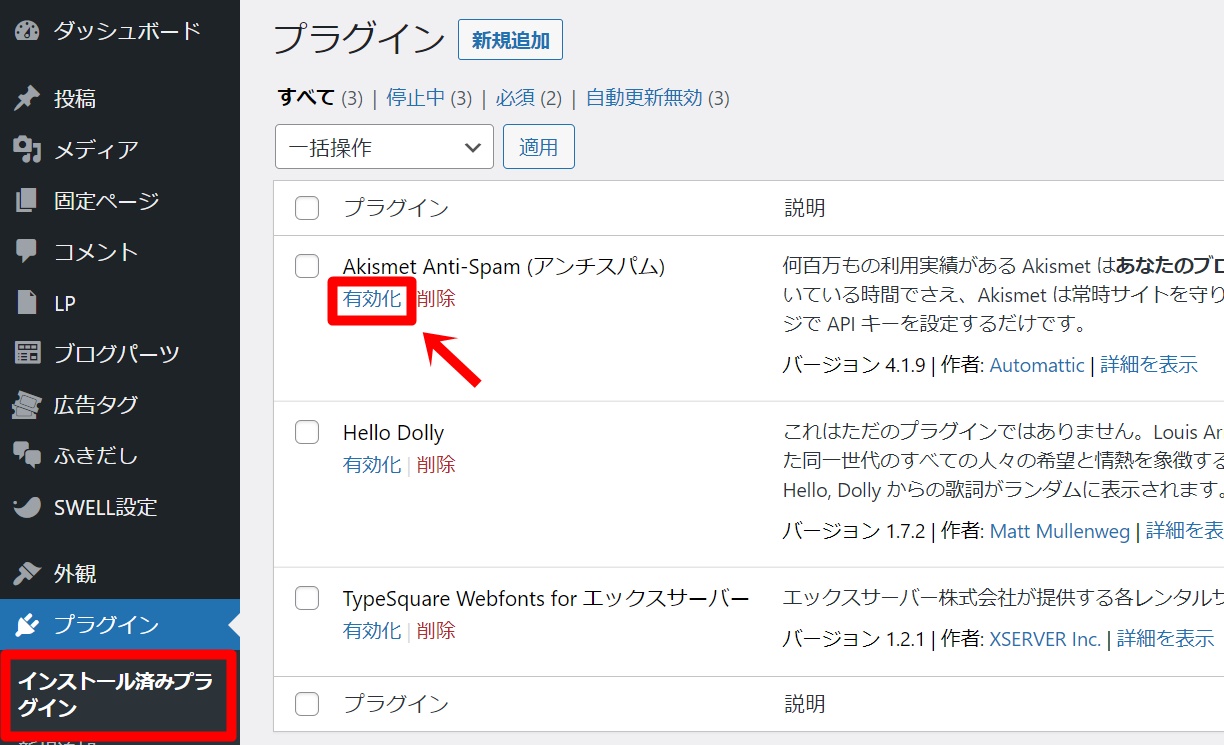
-150x150.png) ユミ
ユミ万が一インストールされていない場合は、『プラグイン』⇒『新規追加』から検索してくださいね。
『Akismetアカウント作成』をクリック。
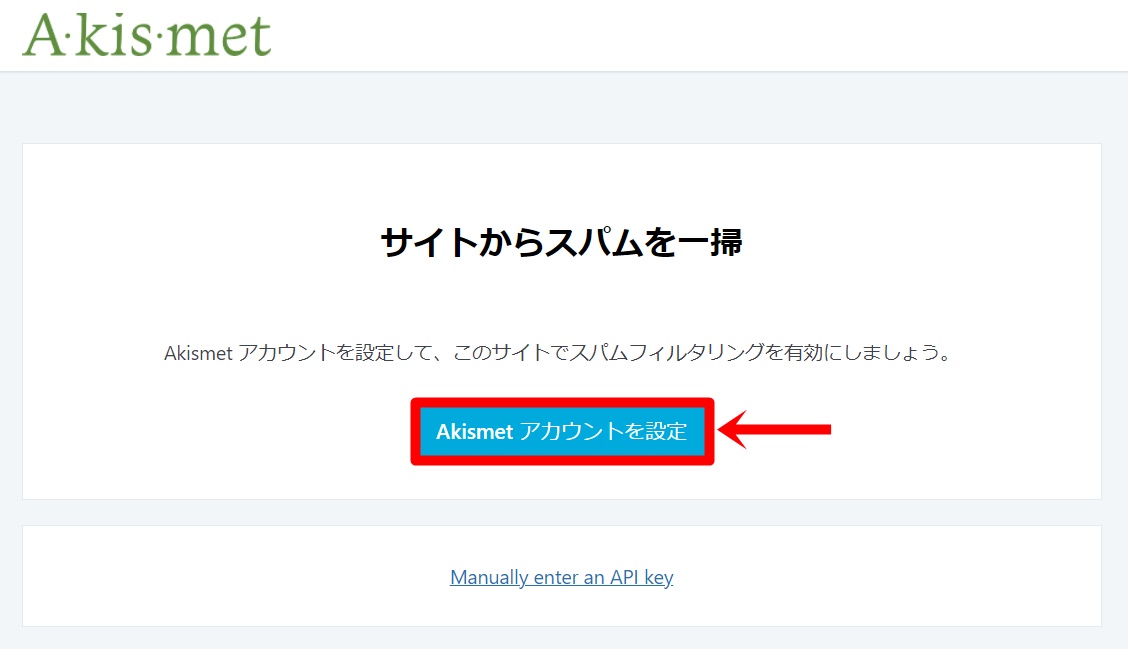
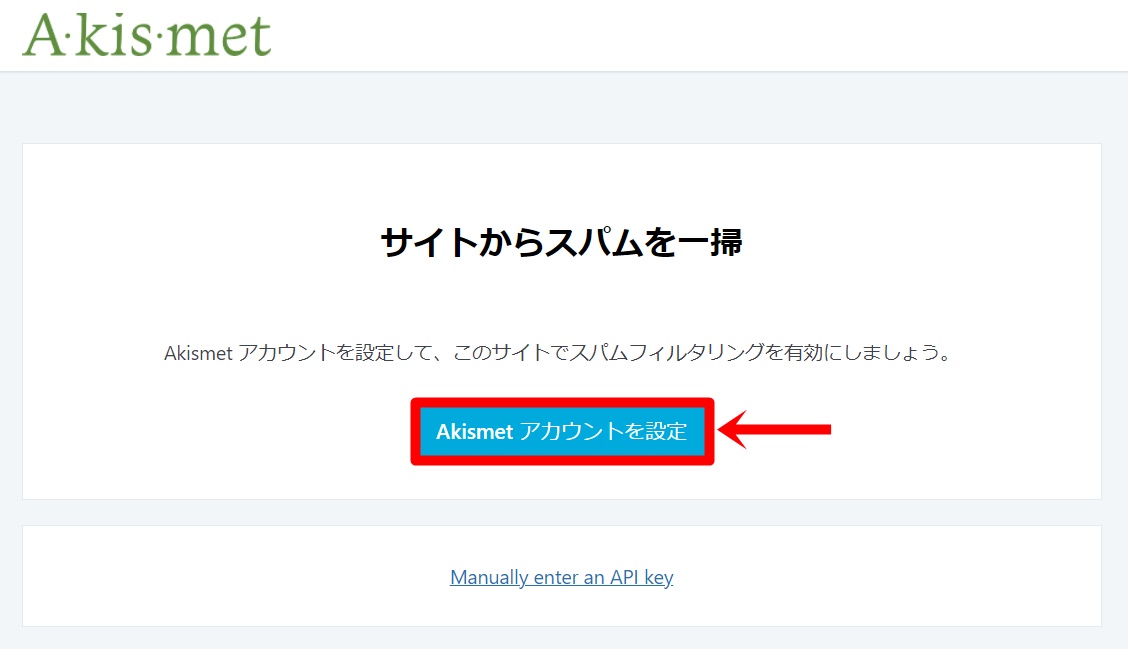
Akismetの設定画面は、英語だったり日本語だったりとバラバラなことも。言語が違っていても問題ありませんので、それぞれ読みかえて設定を進めていってください。
『Get Personal』をクリックします。
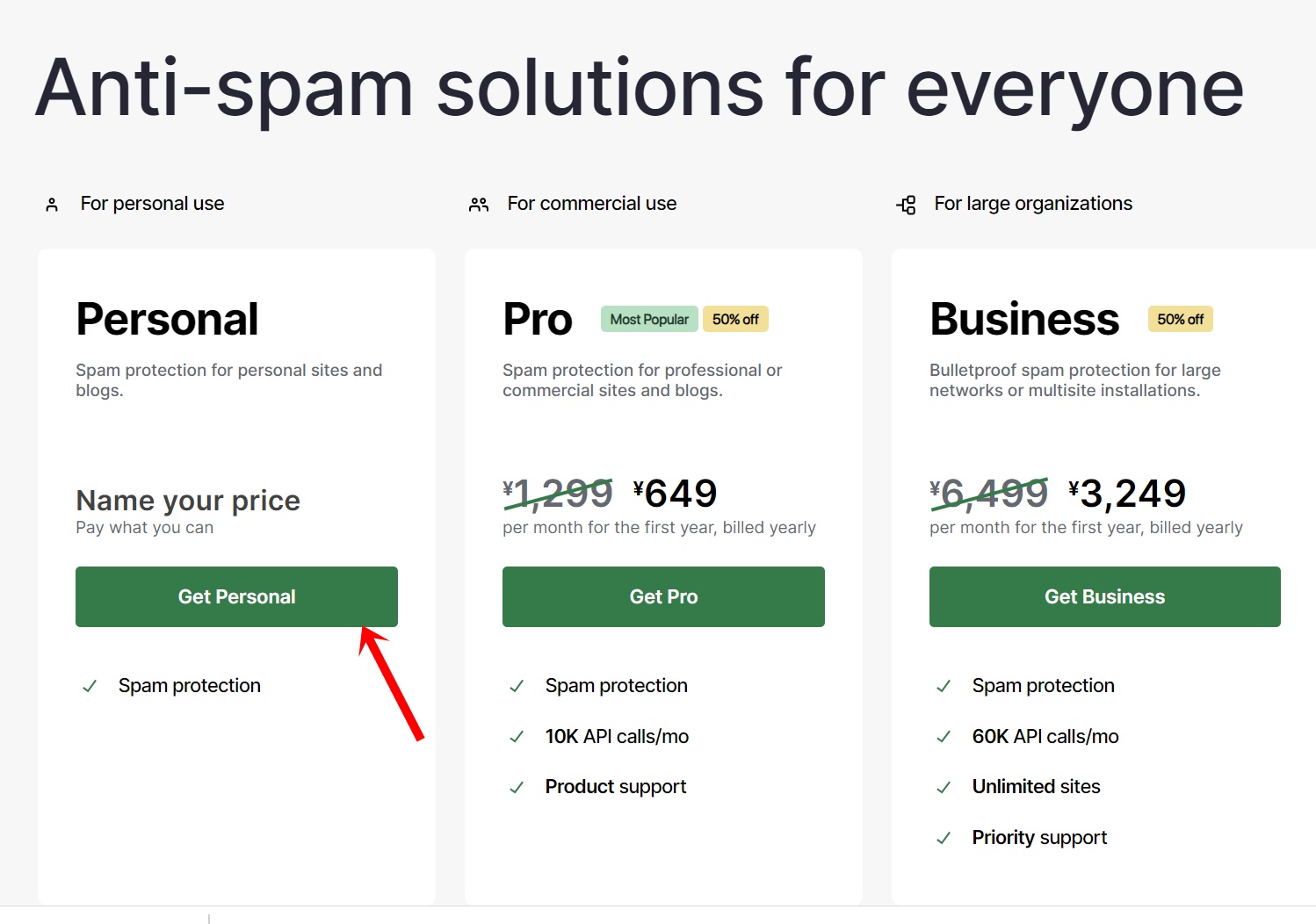
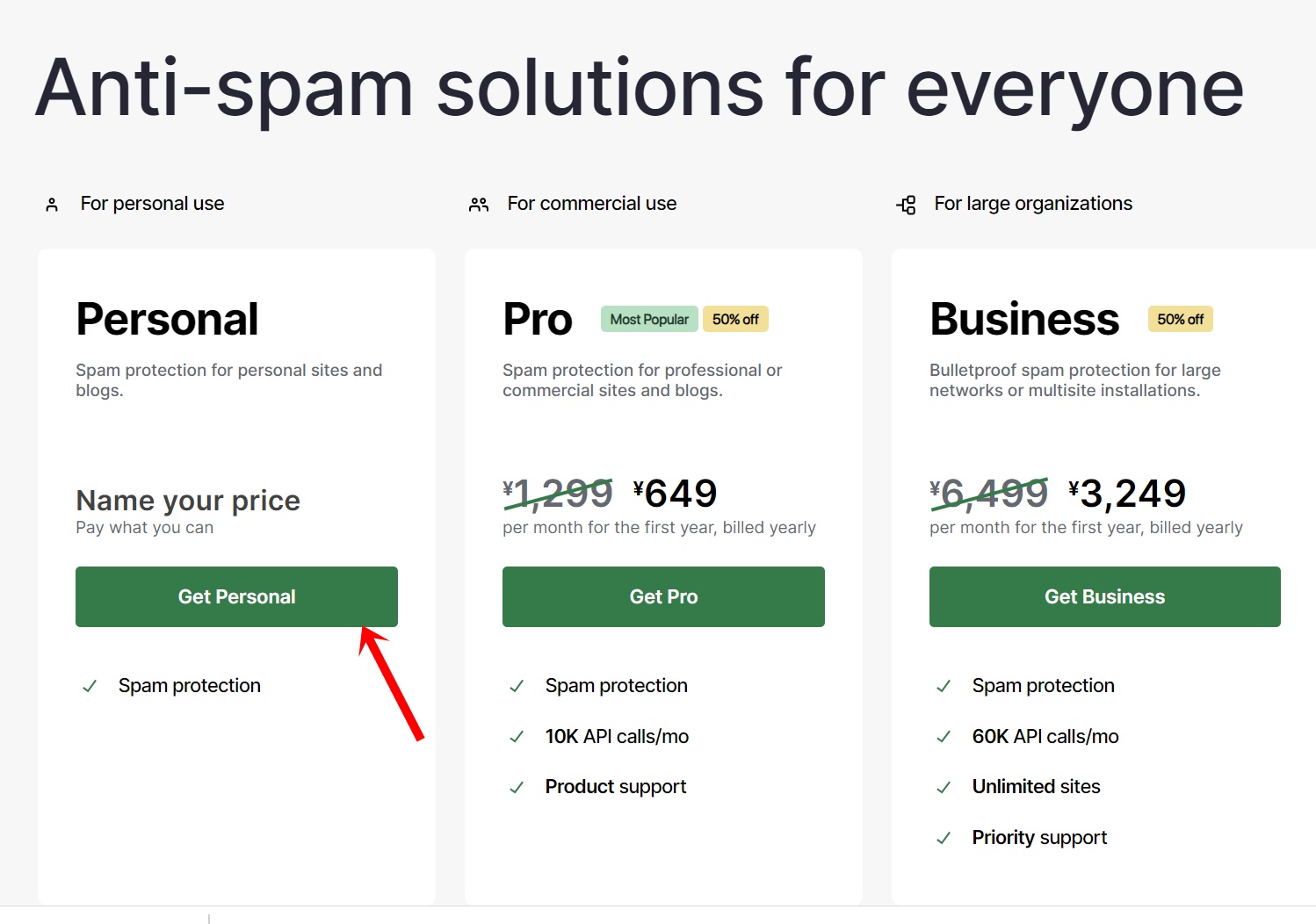
デフォルトでは、年間4,500円支払うプランになっているので、「¥0/YEAR」になるようカーソルを一番左に移動させましょう。
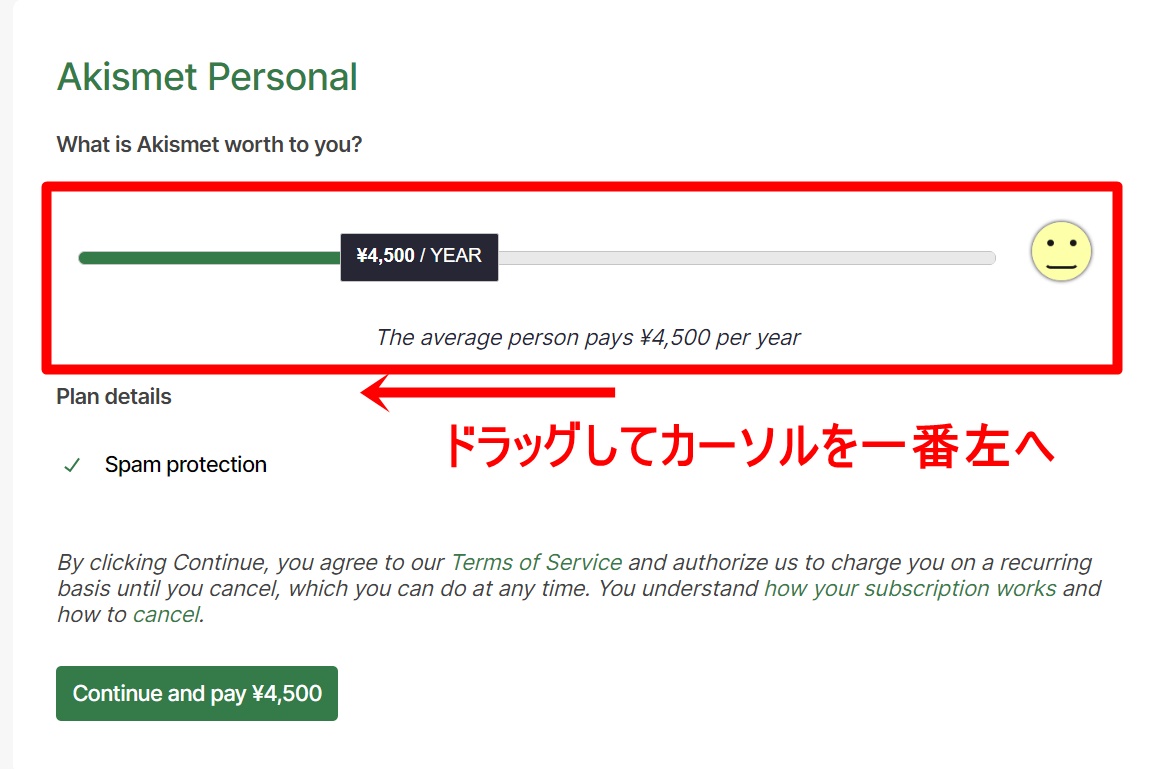
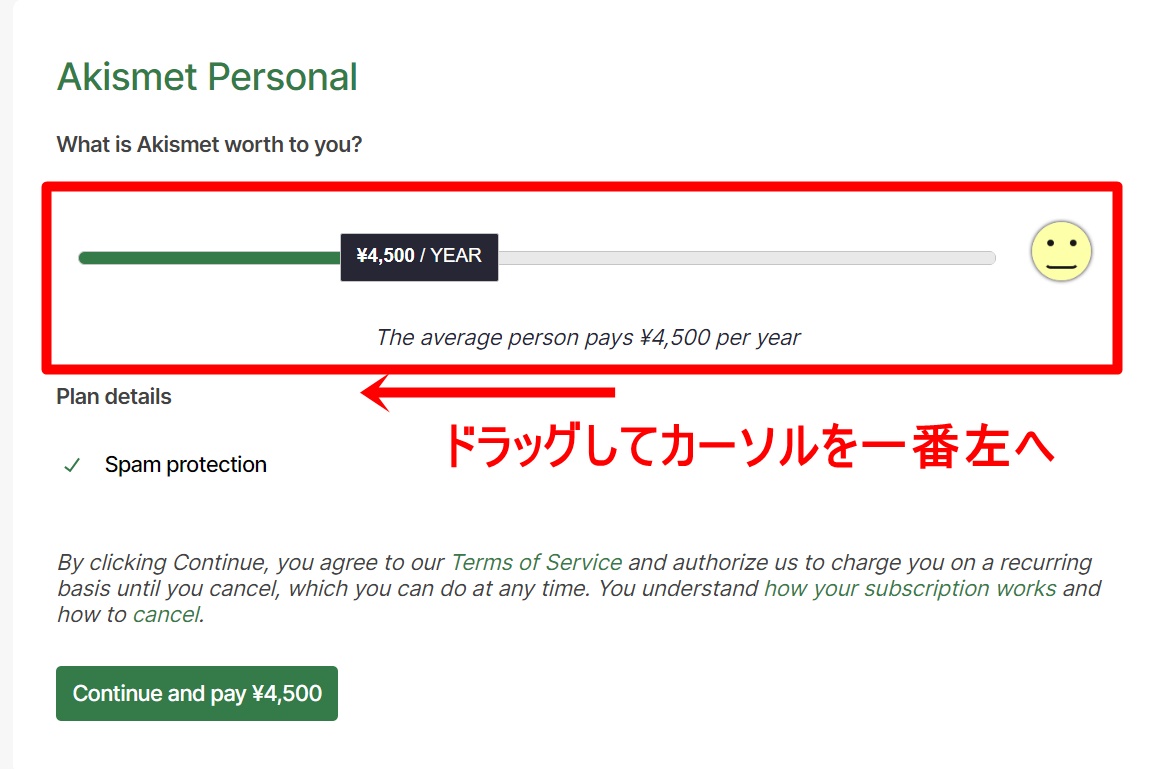
無料版でも、最低限必要な機能は搭載されていますので、あえて有料版を使用する必要はありません。(個人ブログの場合)
全てにチェックを入れ、『CONTINUE WITH PERSONAL SUBSCRIPTION』をクリックします。
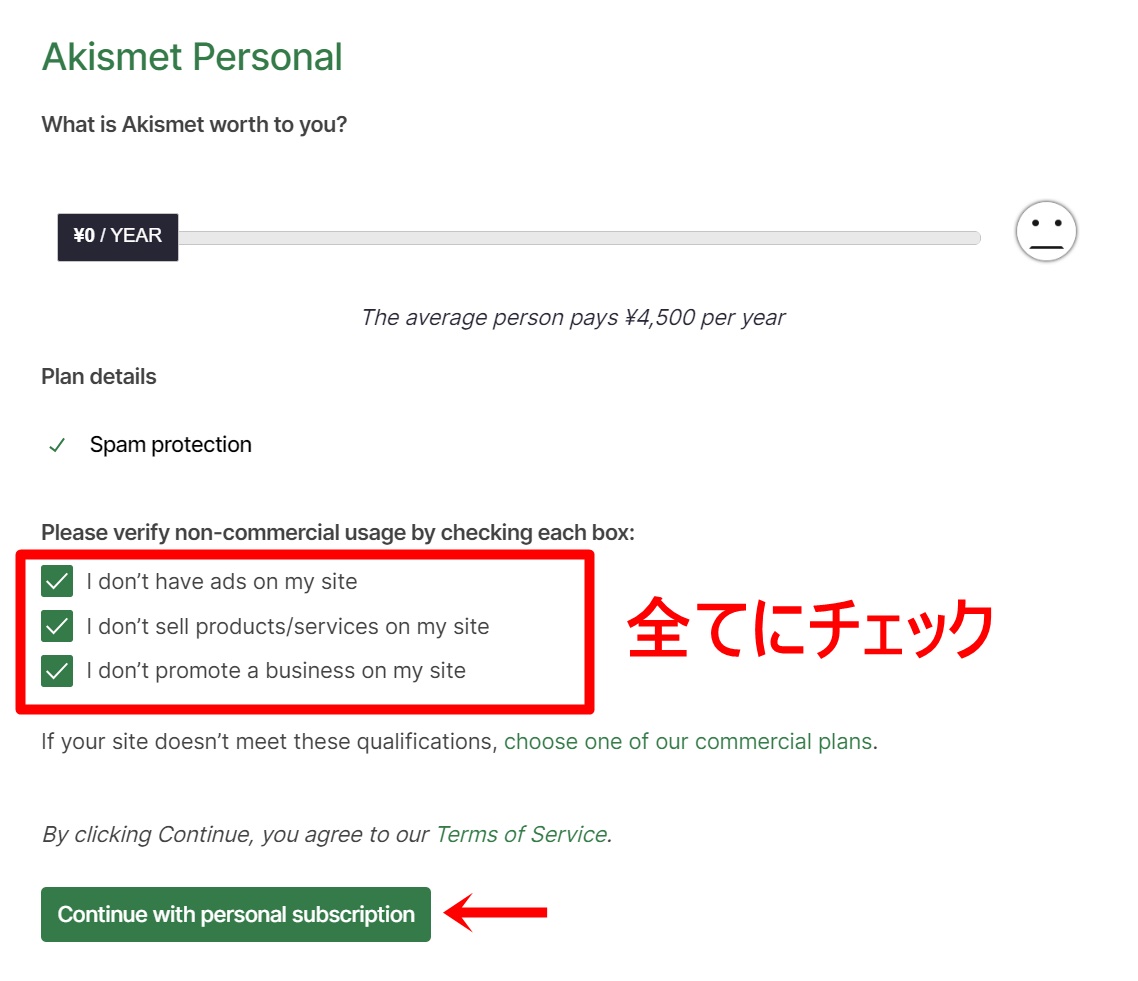
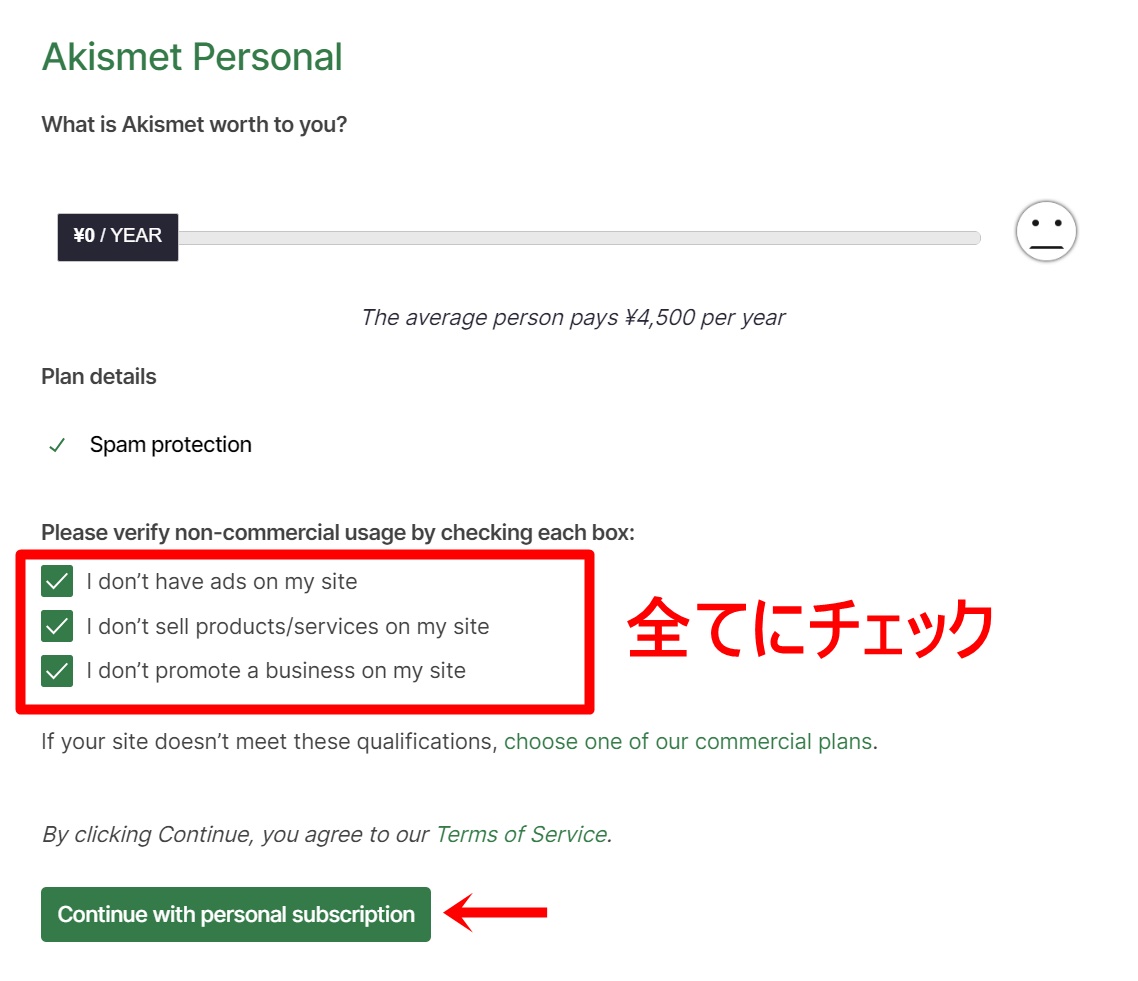
①~④のEmail、Country(国)、Postal code(郵便番号)、Organization(個人の場合は「personal」を入れて)、『Continue to payment』をクリックします。
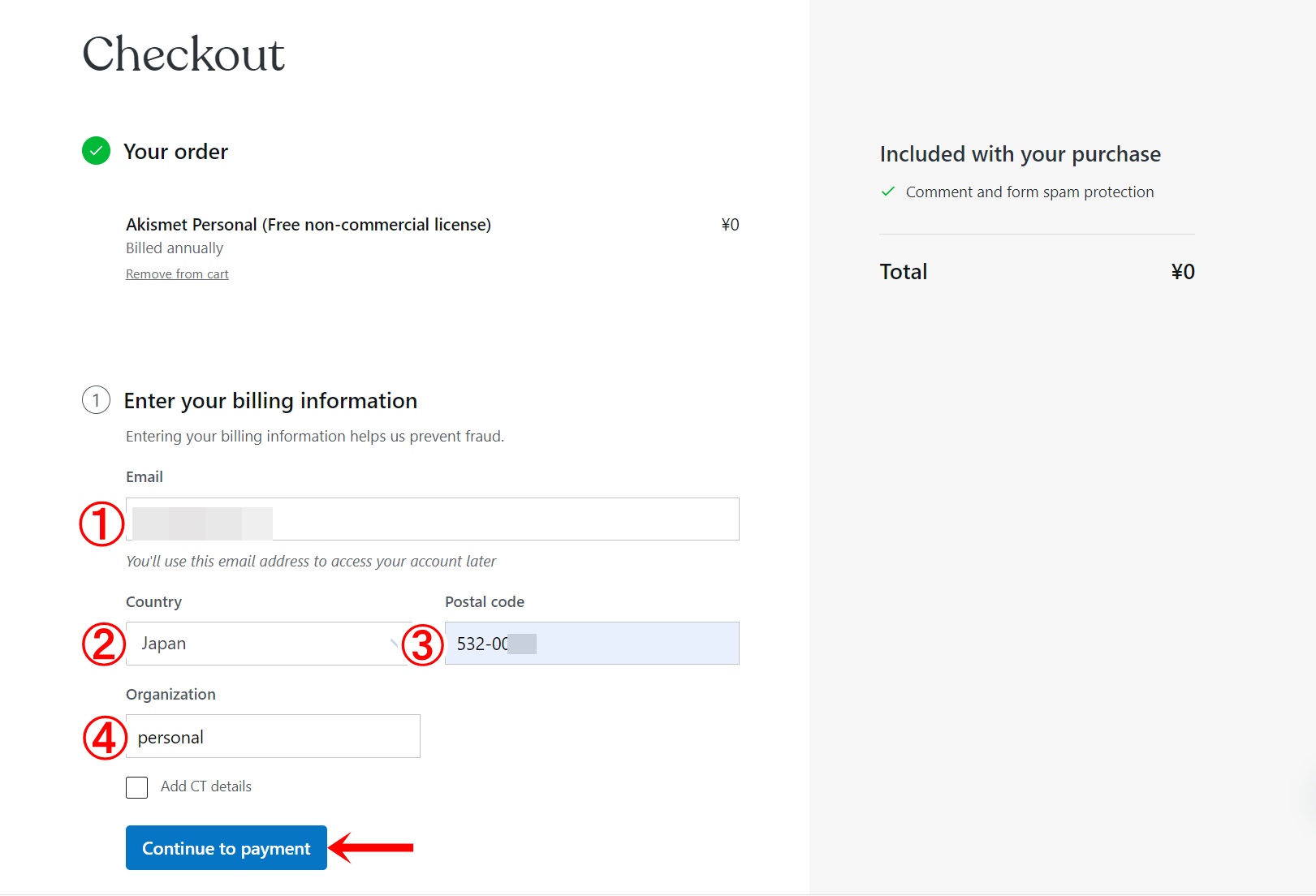
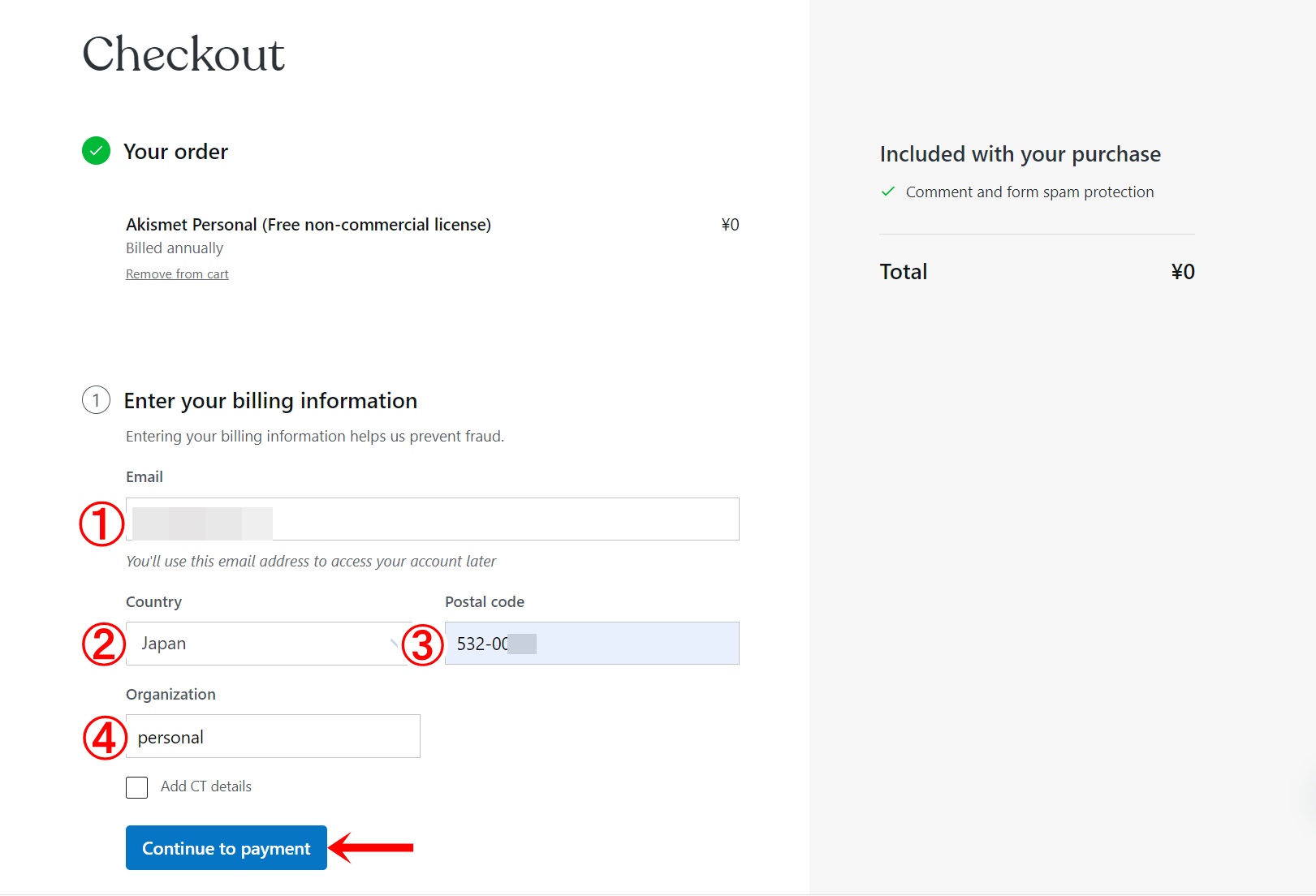
入力内容に誤りがないかを確認し、『チェックアウトを完了する』をクリックします。
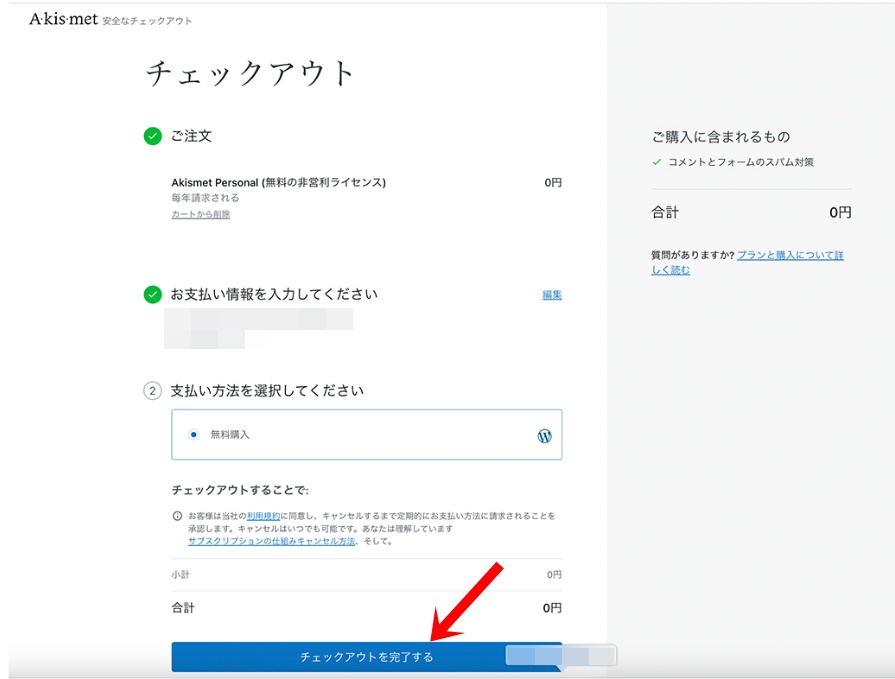
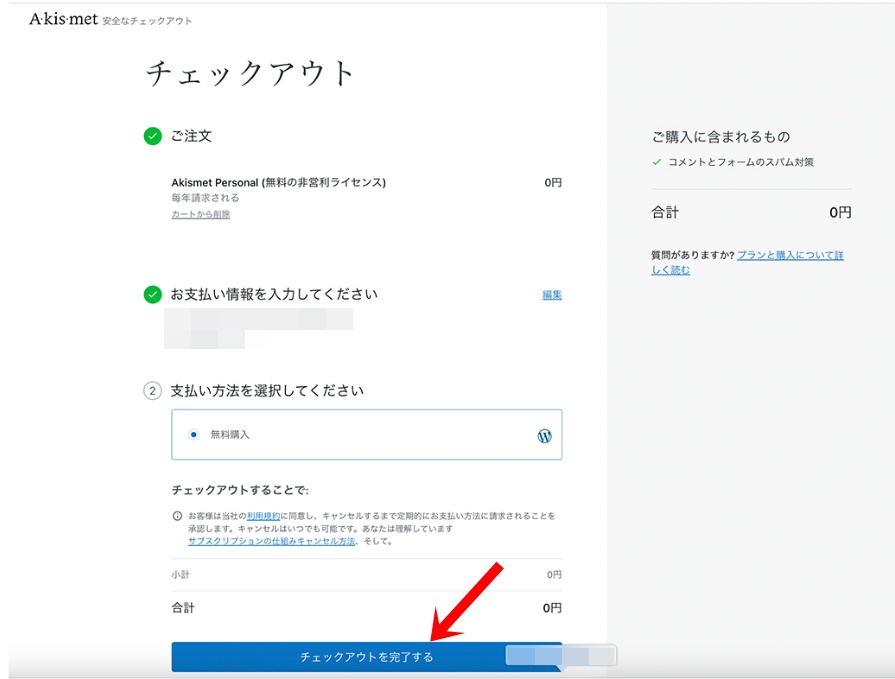
すると、登録したメールアドレスに以下のようなコードが届きますので、コピーしておきます。


このコードを貼り付け、『Continue』をクリック。
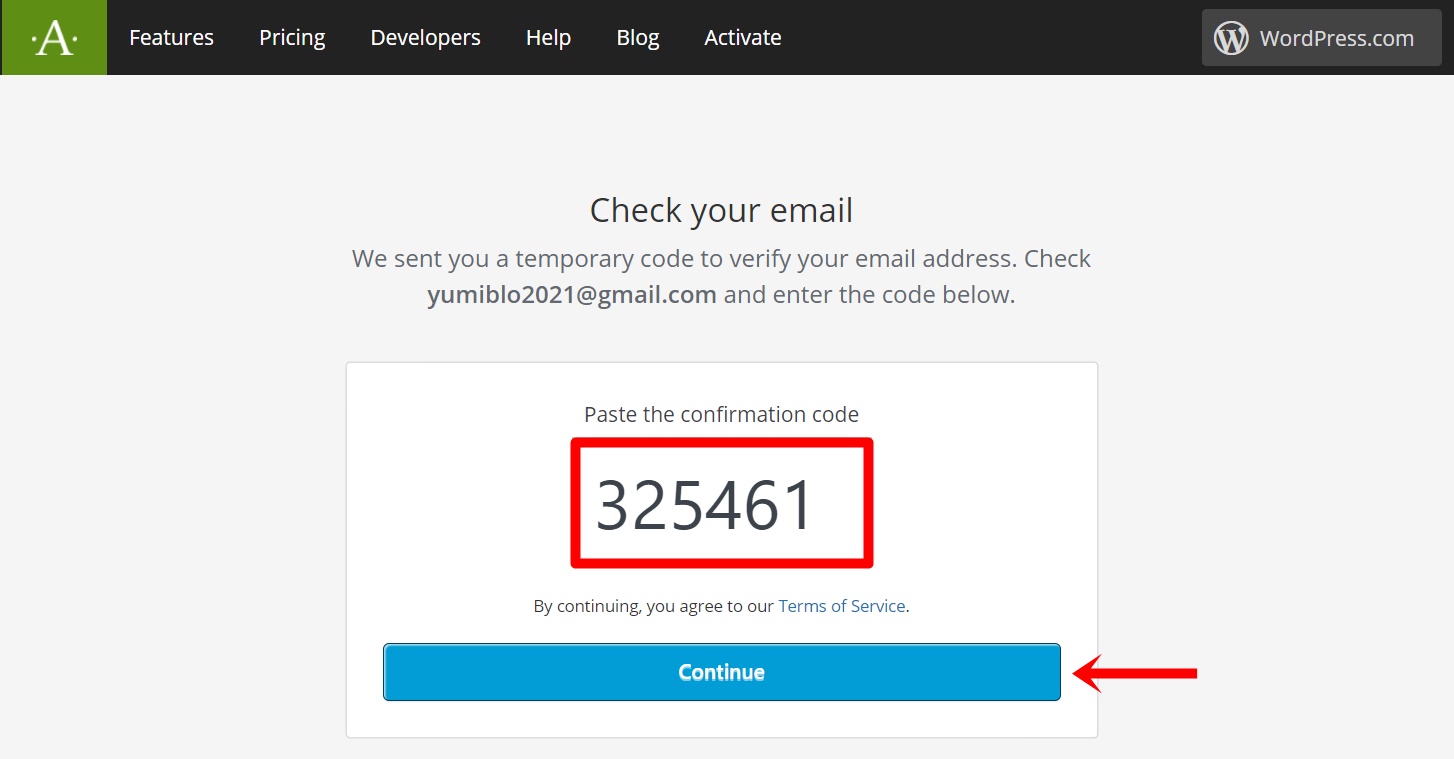
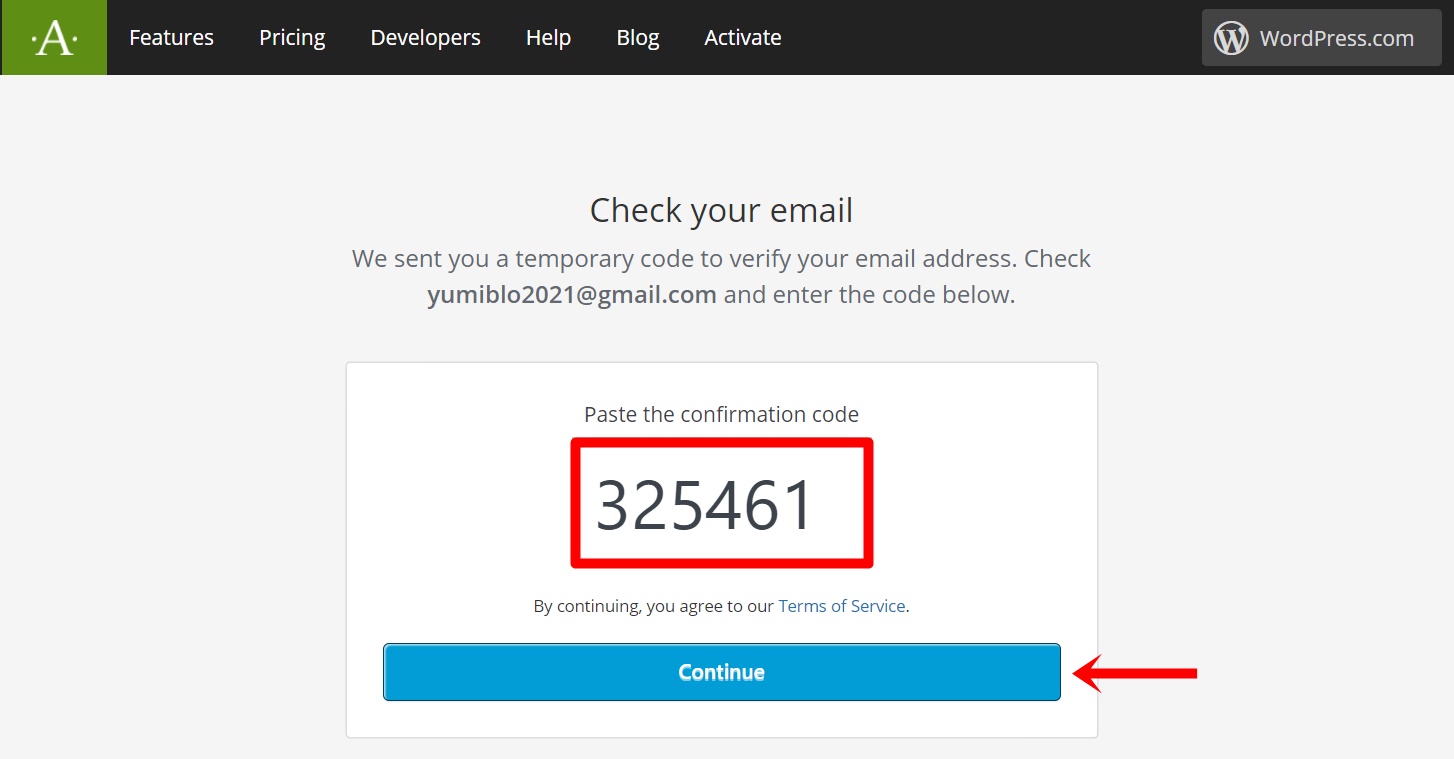
無事このような画面が表示されれば、発行されたAPI Keyがメールに届いていることを確認してください。
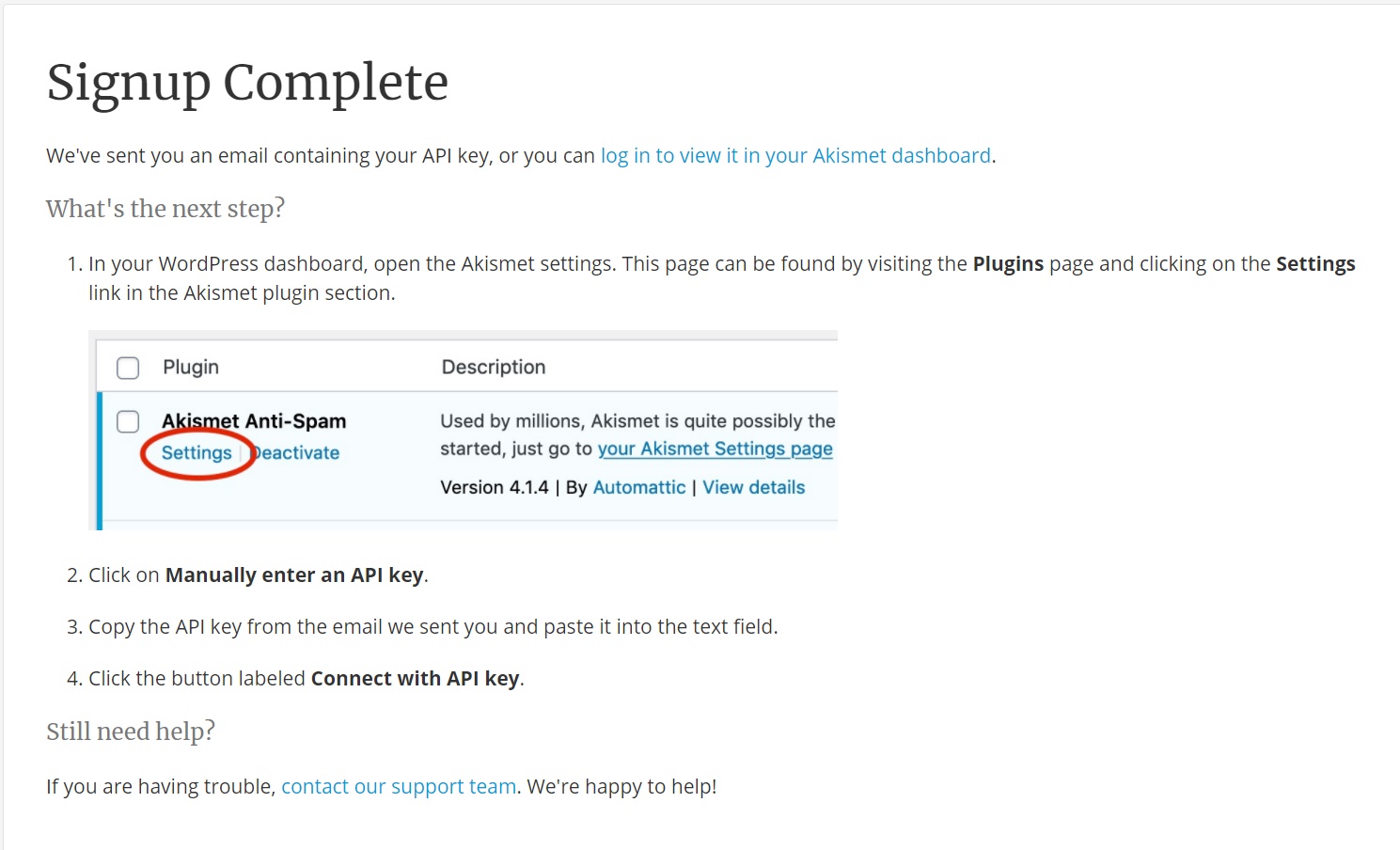
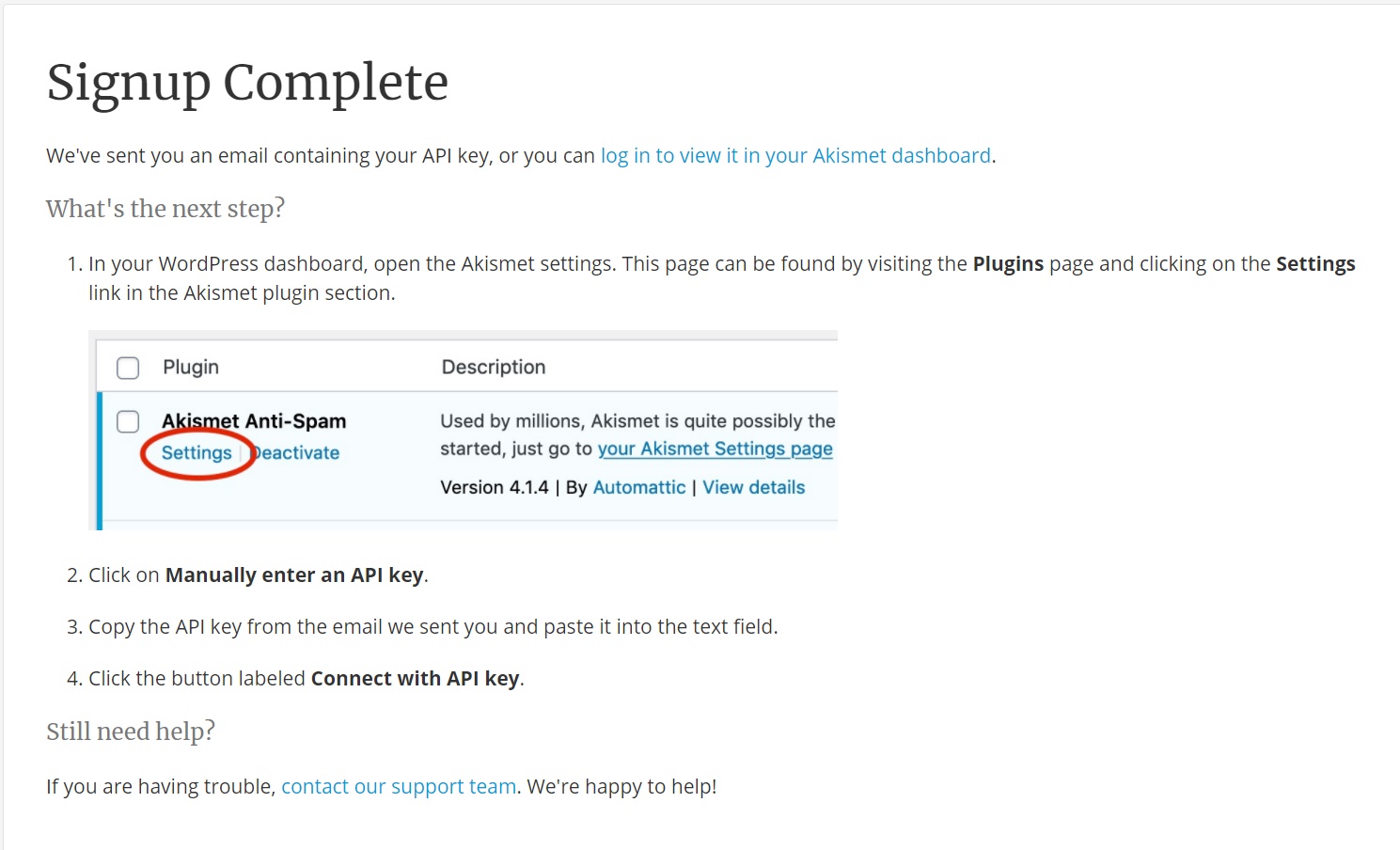
メールに記載されているAPI Keyをコピーしておきましょう。
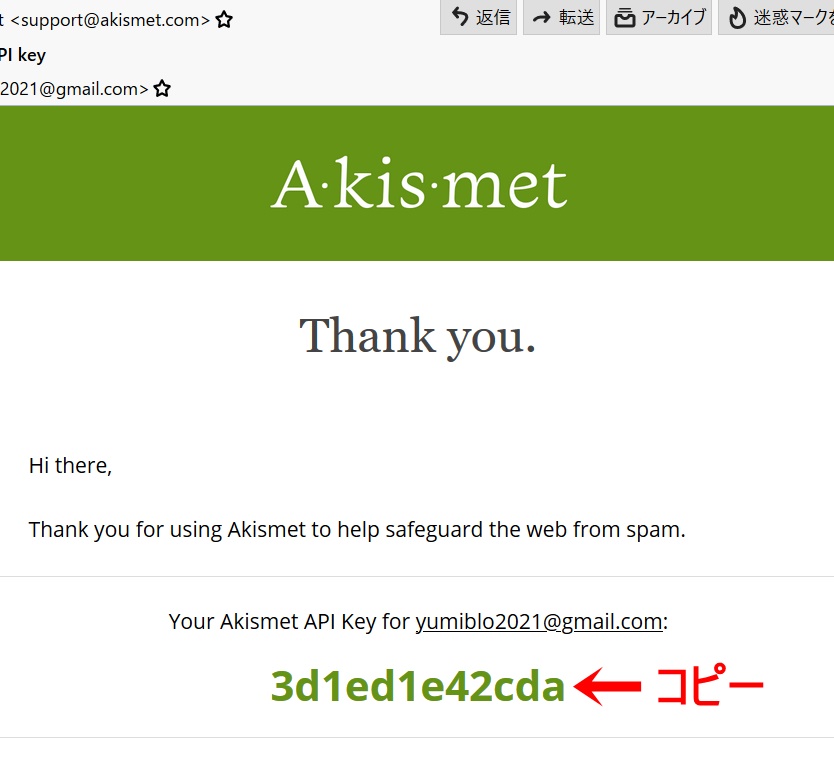
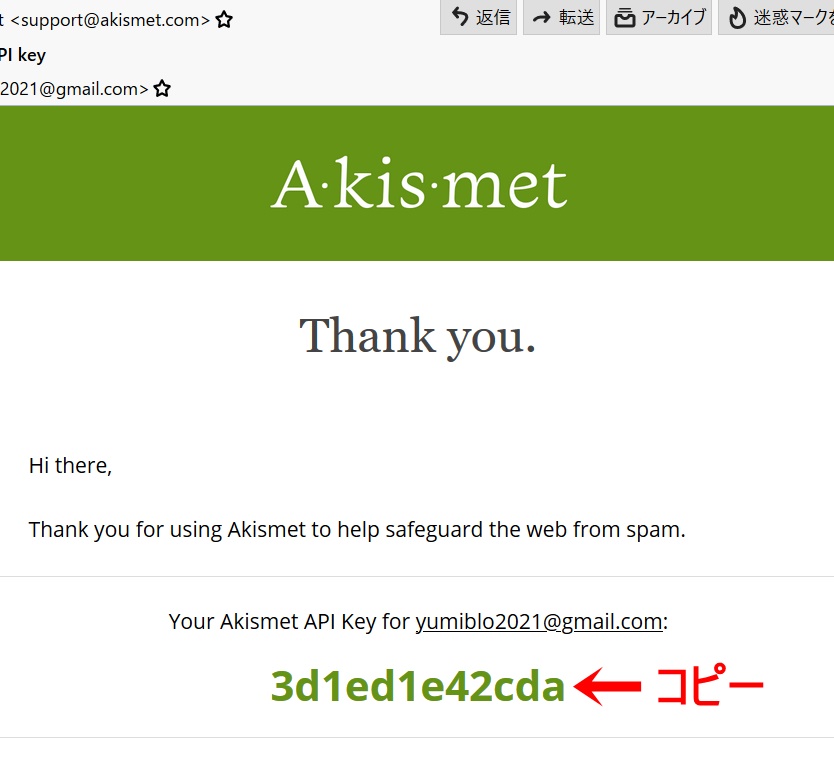
そして、管理画面『プラグイン』⇒『インストール済みプラグイン』のAkismet「設定」をクリック。
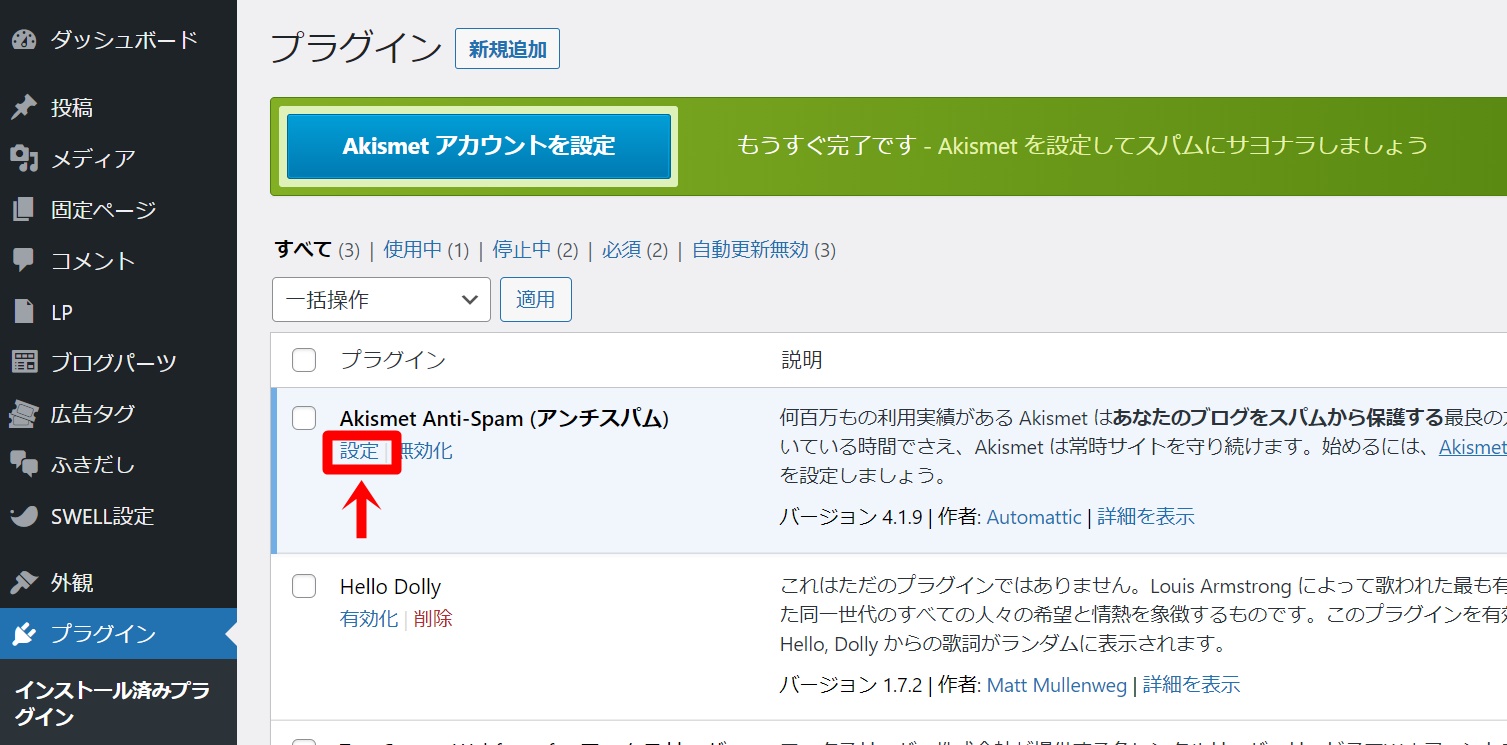
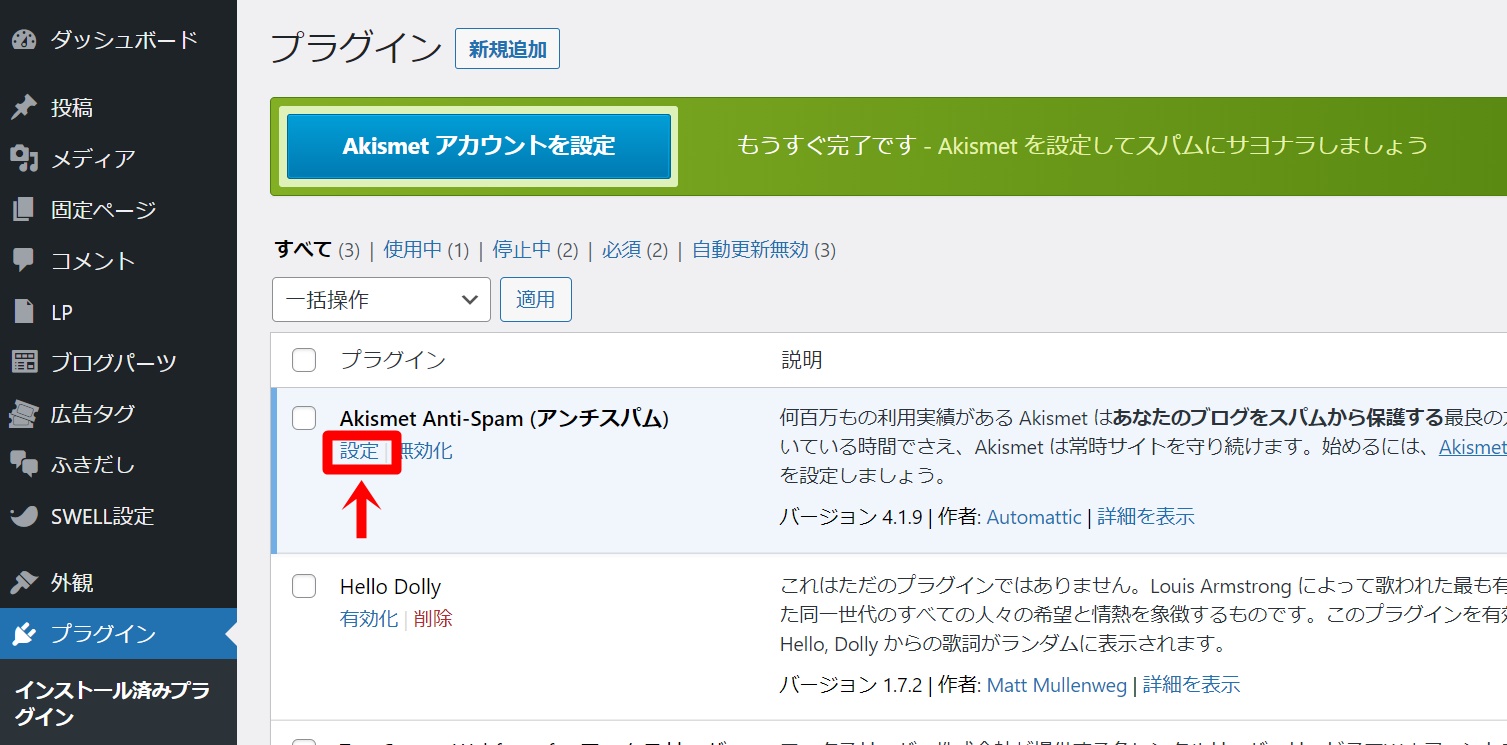
『Manually enter an API key』をクリックします。
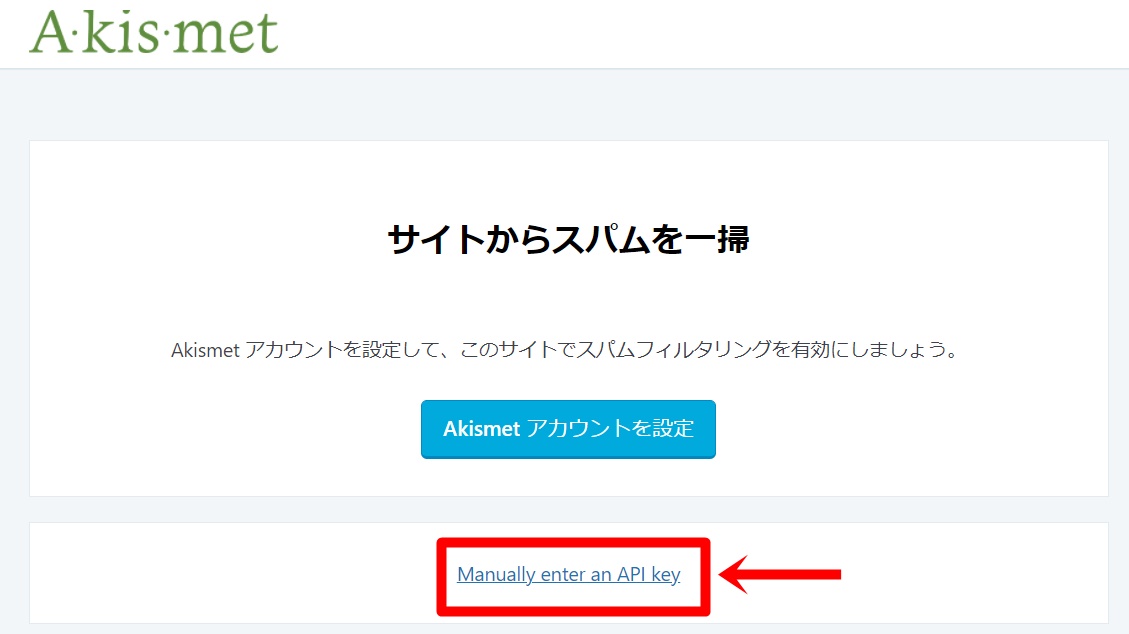
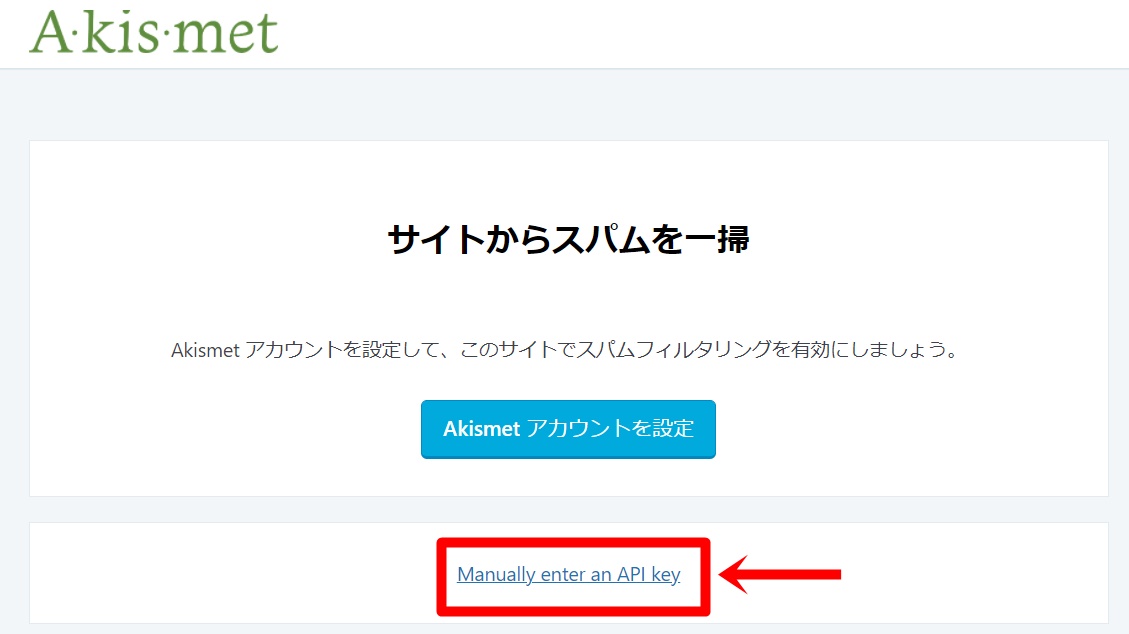
先ほどコピーしたキーを貼り付け、『APIキーを使って接続する』をクリックします。
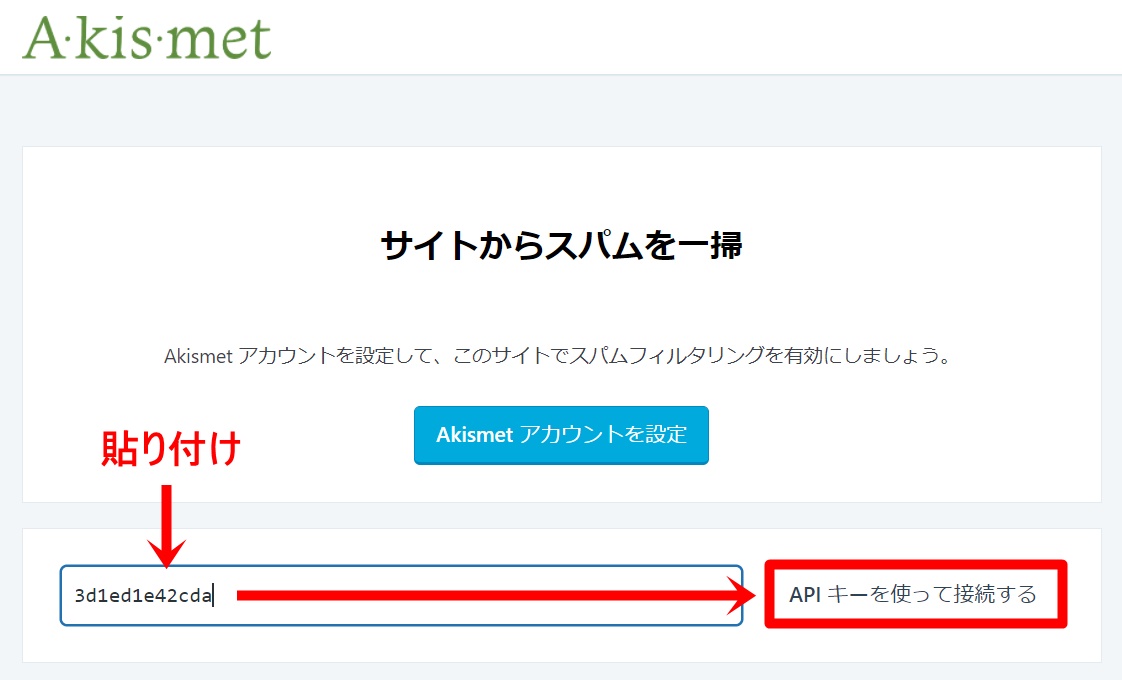
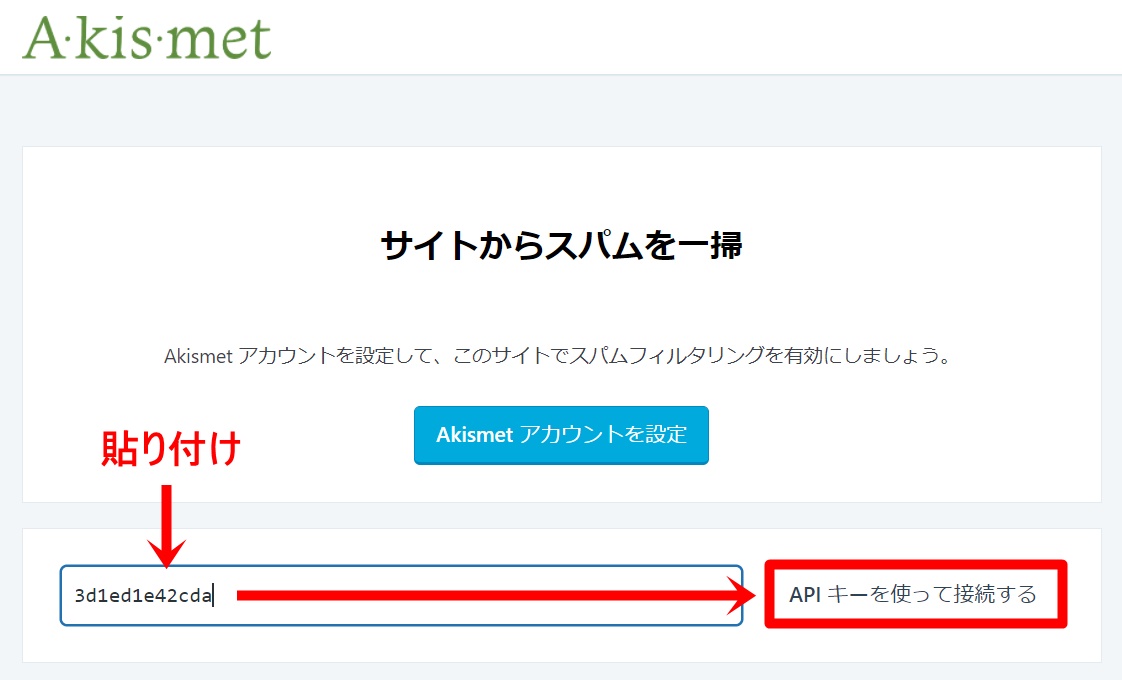
このような画面が表示されれば、設定完了です!(この画面では、特に設定するものはありません)
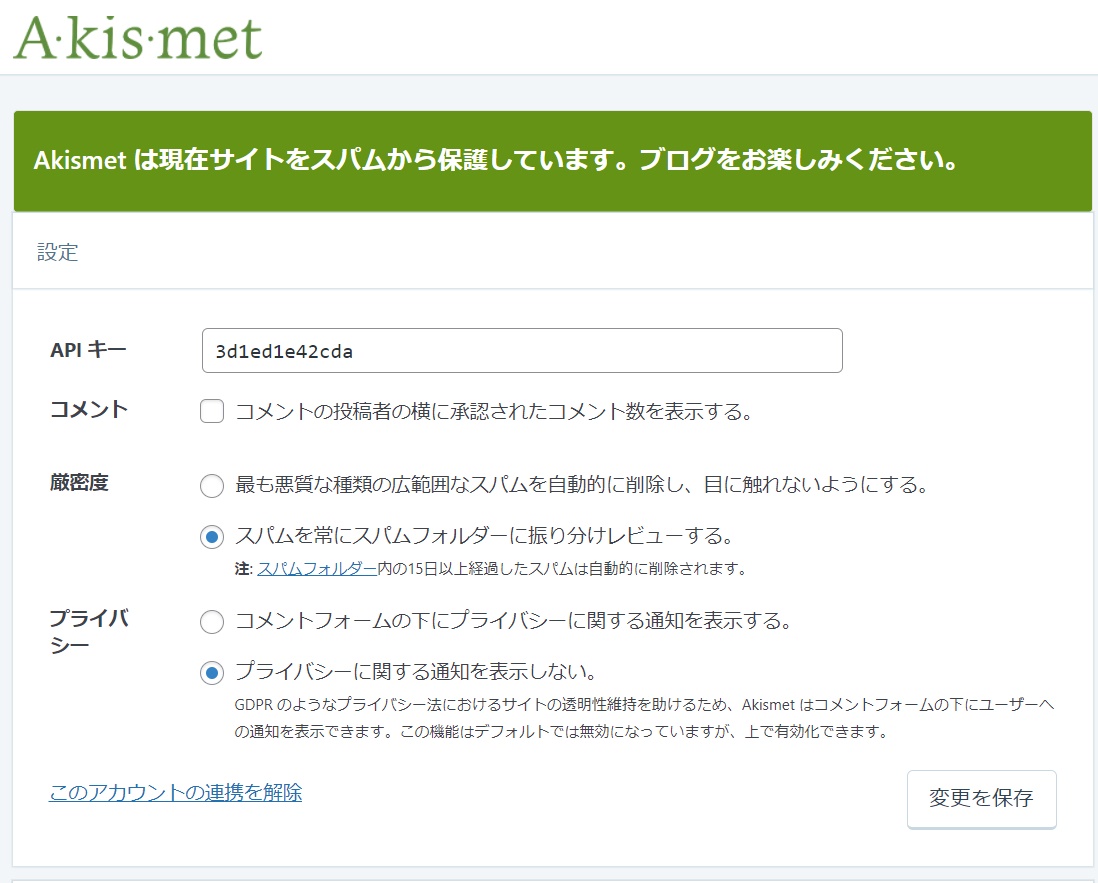
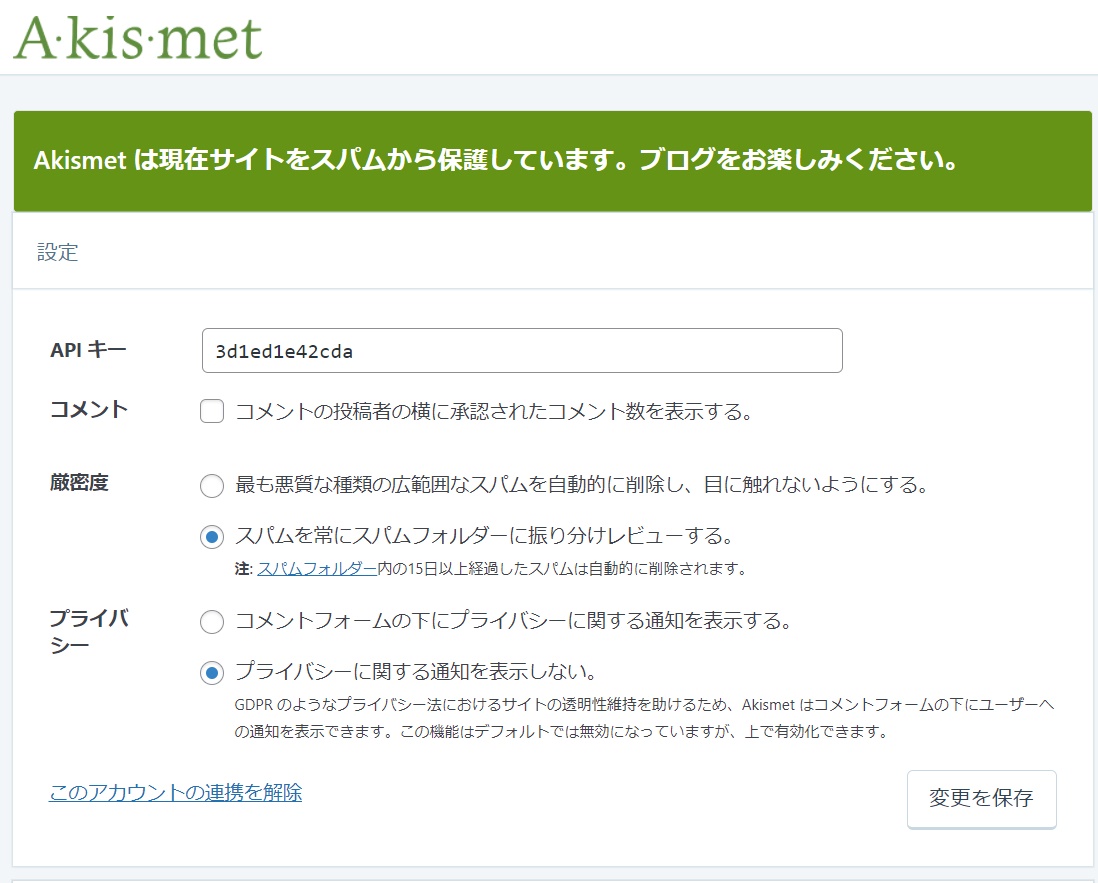
あとがき
このプラグイン一つで、無料でスパム対策ができるのはとてもお得ですよね。
最初から入っているプラグインですので、ブログを解説したらサクッと設定するようにしておきましょう!

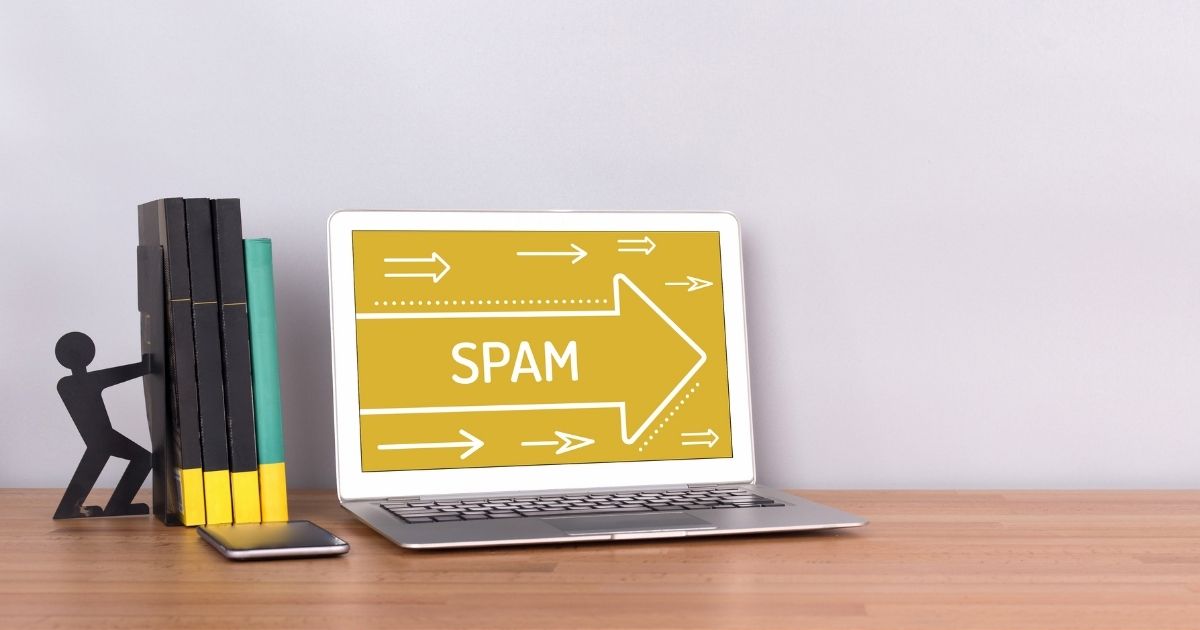










コメント